ppt怎么给图片制作画册样式的效果?画册我们都见过,想要将图片制作成画册效果的,该怎么给图片添加效果呢?下面我们就来看看详细的教程,需要的朋友可以参考下

1、首先启动ppt2010,执行视图-参考线命令,调出参考线。
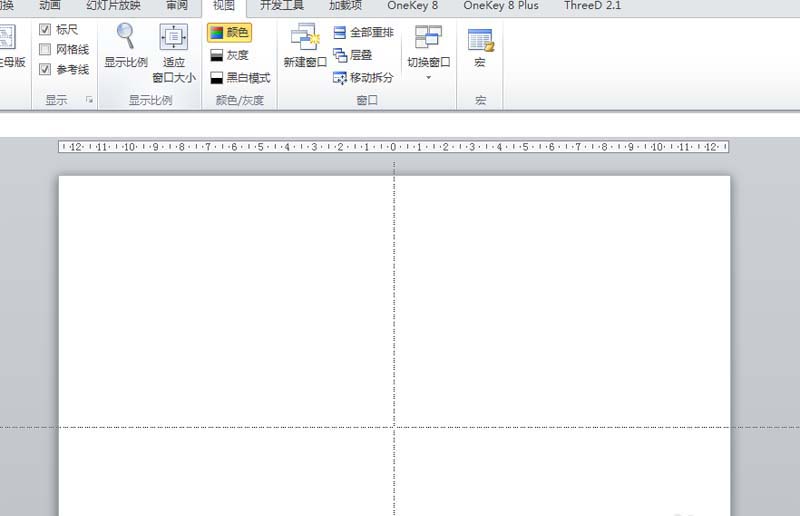
2、执行插入-形状命令,选择直线,按住shift键沿着垂直线绘制直线。
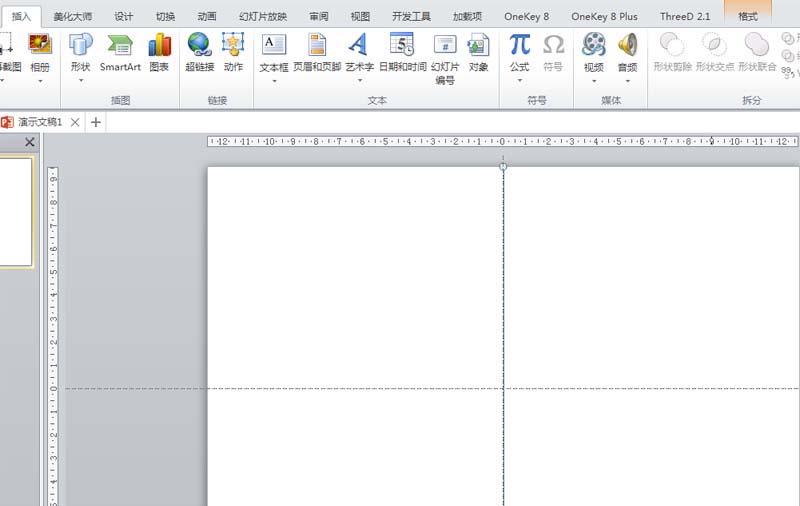
3、选择直线,执行格式-形状轮廓命令,设置形状轮廓为浅灰色,粗细为3磅。
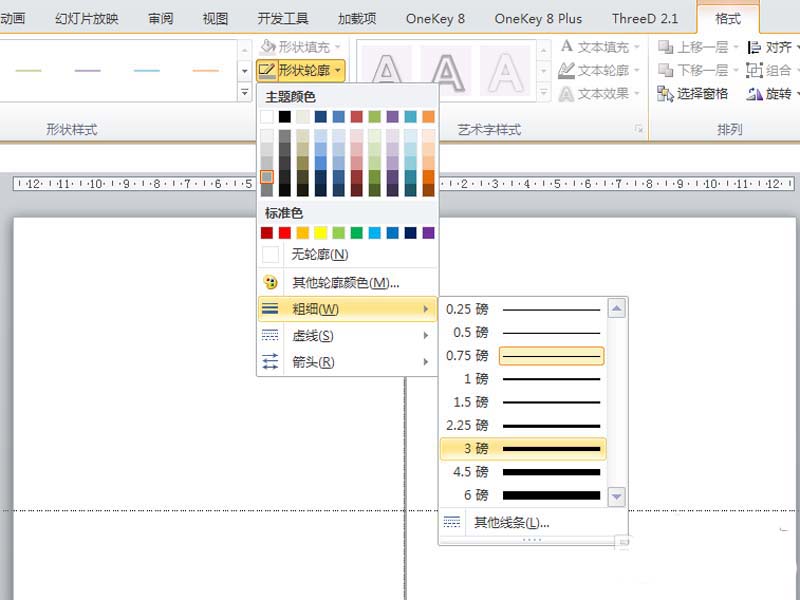
4、执行格式-形状效果-阴影-其他选项命令,设置透明度为36%,大小为115,虚化为33,角度为0,距离为0.
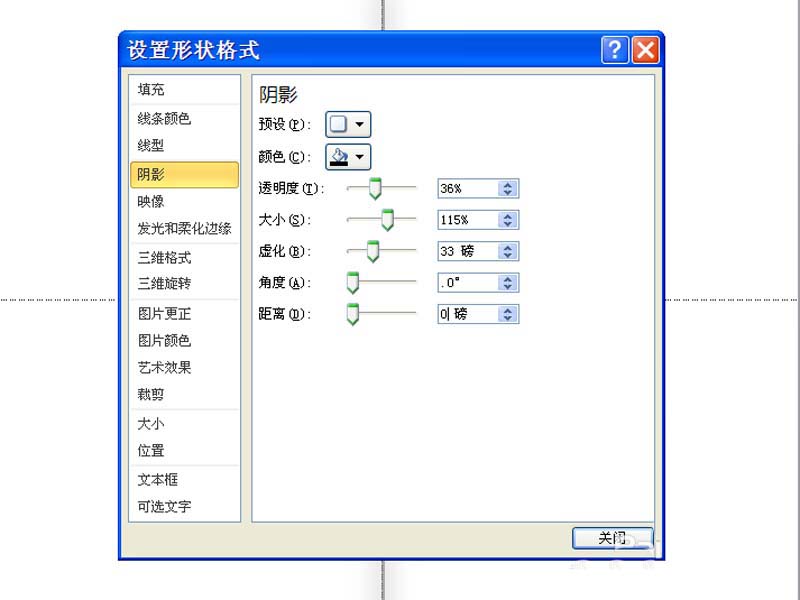
5、执行插入-图片命令,插入两张图片并调整它们大小和位置,查看效果。
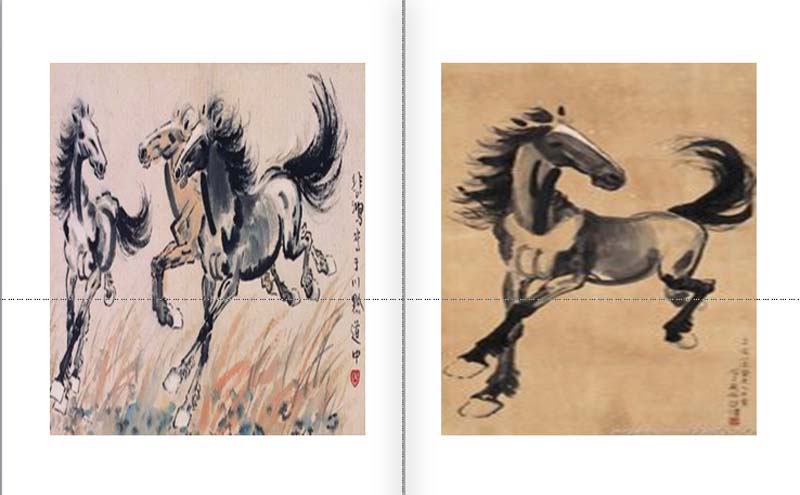
6、再次执行插入命令,插入文本框并输入文字内容,设置字体和字号,播放查看终效果。

以上就是ppt图片中画册效果的制作方法,希望大家喜欢
标签: 画册样式效果




